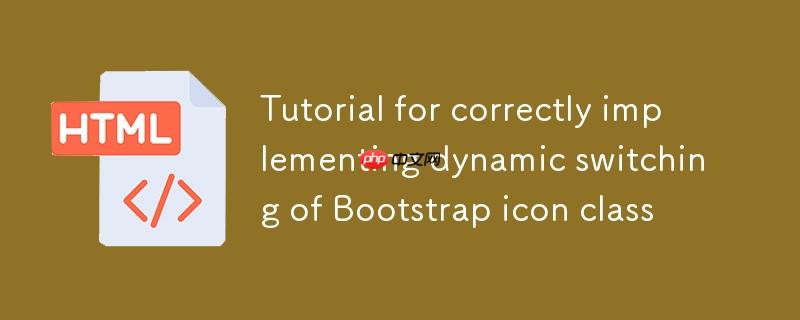
本教程详细探讨了在Bootstrap项目中动态切换图标类时的常见问题及解决方案。当需要将一个图标(如bi-clipboard)切换为另一个(如bi-clipboard-check)时,简单地添加新类会导致两个类并存,而无法正确显示目标图标。文章提供了两种有效的实现方法:纯JavaScript和jQuery,通过同时切换(移除旧类并添加新类)两个互斥的图标类来确保图标的正确显示和功能切换。
理解Bootstrap图标类切换的挑战
在前端开发中,我们经常需要根据用户交互或应用状态来动态改变元素的样式或内容。对于bootstrap图标(或其他图标库如font awesome),常见的需求是点击一个图标后将其切换为另一个图标,例如将“复制”图标切换为“已复制”图标。
初学者在尝试实现这种切换时,可能会遇到一个常见问题:如果初始图标元素具有类bi bi-clipboard,并尝试通过icon.classList.toggle(“bi-clipboard-check”)来切换,结果是元素会变成<i class=”bi bi-clipboard bi-clipboard-check”></i>。此时,bi-clipboard和bi-clipboard-check两个图标类并存。由于Bootstrap图标通常通过单一的、特定的类来定义其形状,同时存在两个互斥的图标类并不会实现预期的切换效果,反而可能导致图标显示异常或仍然显示旧图标。
正确的做法是,当需要从一个图标切换到另一个图标时,我们实际上需要移除旧的图标类并添加新的图标类,而不是简单地在现有基础上添加。对于互斥的图标类,最简洁的方法是同时对它们执行“切换”操作。
解决方案一:使用纯JavaScript实现图标切换
纯JavaScript方法不依赖任何外部库,适用于所有Web项目,并提供了对DOM操作的直接控制。
实现原理: 通过classList.toggle()方法,我们可以同时对bi-clipboard和bi-clipboard-check这两个类进行切换。当bi-clipboard-check被添加时,bi-clipboard被移除;反之亦然。这样就能确保在任何时刻,只有一个图标类存在于元素上。
示例代码:
<!DOCTYPE html> <html lang="zh-CN"> <head> <meta charset="UTF-8"> <meta name="viewport" content="width=device-width, initial-scale=1.0"> <title>纯JavaScript Bootstrap图标切换</title> <!-- 引入Bootstrap Icons CSS --> <link rel="stylesheet" href="https://cdn.jsdelivr.net/npm/bootstrap-icons@1.11.3/font/bootstrap-icons.min.css"> <style> /* 示例样式,以便图标可见 */ .bi { font-size: 2em; /* 增大图标尺寸 */ cursor: pointer; /* 添加手型光标表示可点击 */ padding: 10px; border: 1px solid #ccc; border-radius: 5px; display: inline-block; margin: 20px; } </style> </head> <body> <h1>纯JavaScript实现图标切换</h1> <p>点击下面的图标,观察其变化:</p> <i class="bi bi-clipboard" onclick="changeIcon(this)"></i> <script> /** * 切换Bootstrap图标类 * @param {HTMLElement} iconElement - 被点击的图标元素 */ function changeIcon(iconElement) { // 同时切换两个互斥的图标类 iconElement.classList.toggle("bi-clipboard-check"); iconElement.classList.toggle("bi-clipboard"); // 可以在控制台查看当前类名,验证切换是否成功 console.log("当前图标类名:", iconElement.classList.value); } </script> </body> </html>
代码解释:changeIcon(iconElement)函数接收被点击的<i>元素作为参数。函数内部调用了两次iconElement.classList.toggle()。
- 第一次调用iconElement.classList.toggle(“bi-clipboard-check”):如果元素上没有bi-clipboard-check,则添加它;如果有,则移除它。
- 第二次调用iconElement.classList.toggle(“bi-clipboard”):如果元素上没有bi-clipboard,则添加它;如果有,则移除它。
由于这两个操作是同时进行的,当bi-clipboard存在时,它会被移除,同时bi-clipboard-check会被添加。反之,当bi-clipboard-check存在时,它会被移除,同时bi-clipboard会被添加。从而实现了图标的正确切换。
解决方案二:使用jQuery实现图标切换
如果你的项目中已经引入了jQuery库,那么可以使用jQuery提供的toggleClass()方法来实现同样的功能,代码会更加简洁。
实现原理: 与纯JavaScript类似,jQuery的toggleClass()方法也能够对指定的类进行添加或移除。通过链式调用或两次调用,我们可以实现两个互斥类的同时切换。
示例代码:
<!DOCTYPE html> <html lang="zh-CN"> <head> <meta charset="UTF-8"> <meta name="viewport" content="width=device-width, initial-scale=1.0"> <title>jQuery Bootstrap图标切换</title> <!-- 引入Bootstrap Icons CSS --> <link rel="stylesheet" href="https://cdn.jsdelivr.net/npm/bootstrap-icons@1.11.3/font/bootstrap-icons.min.css"> <style> /* 示例样式,以便图标可见 */ .bi { font-size: 2em; /* 增大图标尺寸 */ cursor: pointer; /* 添加手型光标表示可点击 */ padding: 10px; border: 1px solid #ccc; border-radius: 5px; display: inline-block; margin: 20px; } </style> </head> <body> <h1>jQuery实现图标切换</h1> <p>点击下面的图标,观察其变化:</p> <i class="bi bi-clipboard"></i> <!-- 引入jQuery库 --> <script src="https://cdnjs.cloudflare.com/ajax/libs/jquery/3.7.1/jquery.min.js"></script> <script> $(document).ready(function() { // 为所有带有 .bi 类的元素绑定点击事件 $(".bi").on('click', function() { // 使用toggleClass同时切换两个互斥的图标类 $(this).toggleClass("bi-clipboard-check"); $(this).toggleClass("bi-clipboard"); // 可以在控制台查看当前类名,验证切换是否成功 console.log("当前图标类名:", $(this).prop('classList').value); }); }); </script> </body> </html>
代码解释:$(document).ready()确保DOM加载完成后再执行脚本。 $(“.bi”).on(‘click’, function() { … });为所有初始具有bi类的元素绑定点击事件。 在事件处理函数内部,$(this)代表被点击的<i>元素。 $(this).toggleClass(“bi-clipboard-check”);和$(this).toggleClass(“bi-clipboard”);同样实现了对两个互斥类的同时切换,其逻辑与纯JavaScript版本相同。
注意事项与最佳实践
- 类名管理:对于图标切换,核心在于管理好互斥的类名。确保每次只存在一个代表当前状态的图标类。
- 语义化HTML:虽然图标通常用<i>标签表示,但在某些情况下,如果图标代表了更复杂的语义(如按钮、链接),应考虑使用<button>或<a>标签,并配合aria-label属性来增强可访问性。例如,当图标从“复制”变为“已复制”时,可以更新aria-label属性。
- 性能考虑:对于简单的类切换,纯JavaScript通常更轻量、性能更高,因为它没有jQuery的额外开销。如果项目中已经使用了jQuery,那么使用jQuery方法可以保持代码风格一致性。
- CSS优先级:确保没有其他CSS规则意外地覆盖或干扰了Bootstrap图标类的样式。通常,Bootstrap图标的CSS优先级较高,但自定义样式仍需注意。
- 状态管理:在更复杂的应用中,图标的状态切换可能需要与组件的状态管理(如React, Vue等框架)结合,确保UI与数据模型同步。
总结
动态切换Bootstrap图标类是一个常见的需求,关键在于理解图标类通常是互斥的,不能简单地叠加。通过同时对旧图标类和新图标类执行“切换”操作,无论是使用纯JavaScript的classList.toggle()还是jQuery的toggleClass(),都能有效地实现图标的无缝切换。选择哪种方法取决于项目是否引入了jQuery以及对性能和代码简洁性的偏好。遵循本文提供的解决方案和最佳实践,可以确保你的图标切换功能稳定、高效且易于维护。
css vue react javascript java jquery html js 前端 bootstrap JavaScript jquery css bootstrap html class function 事件 dom this ui


